
Оглавление:
- Автор John Day [email protected].
- Public 2024-01-30 11:52.
- Последнее изменение 2025-01-23 15:05.



У меня накопилось несколько принтеров, почему… потому что дешевле было постоянно покупать новые, чем покупать чернила для старых. В общем, я устал складывать их в угол и решил разобрать. Это была настоящая сокровищница деталей, включая эти изящные светодиодные лампы. После более тщательного исследования я обнаружил что-то вроде 3528 светодиодов RGB на одном конце трубок. Изначально у меня было несколько SN74HC595N, и я собирался использовать их в сочетании со светодиодами. Также у меня под рукой оказались несколько светодиодов SK6812 RGBNW. Я произвел сухую подгонку светодиодов SK6812, и они вроде как подошли, поэтому я решил использовать их вместо всех частей, связанных со сдвиговым регистром SN74HC595N.
Я думал о создании настольной лампы с несколькими головками, но после тестирования лампы на полной яркости и сравнения ее с лампами, которые у меня уже есть, я решил, что она будет лучшим настольным украшением.
Шаг 1: ДЕТАЛИ И ИНСТРУМЕНТЫ


Части:
- светодиод SK6812 RGB-NW или WS2811 / WS2812b
- светодиодная трубка от принтера со сканером
- Digispark (ATtiny85) или альтернатива Arduino
- провод 22 ~ 24 AWG
- Штекерный разъем USB или кабель USB, к которому уже подключен штекер.
- Черная аэрозольная краска
- Малярная лента
По желанию:
- 750 Paracord (550, если вы используете провод меньшего калибра 24 ~ 26 AWG)
- 4-дюймовые застежки-молнии
- Термоусадочные трубки
Инструменты:
- 3д принтер
- Паяльник
- Средний / маленький наконечник D или маленький наконечник C
- припой
- Жидкая изолента (необязательно, но настоятельно рекомендуется)
- Инструмент для зачистки проводов
- Мультиметр для проверки напряжения и проверки, чтобы убедиться, что ничего не подключено, чего не должно быть!
- Горячий клеевой пистолет
Шаг 2: Подготовьте трубку

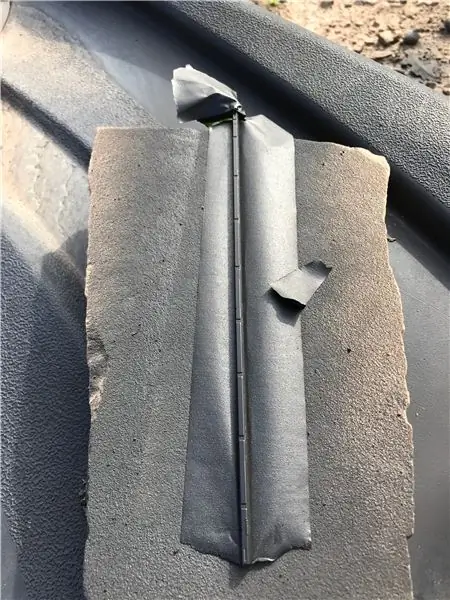

Покрасить:
Я не поклонник эстетики тюбика в его естественном состоянии, так как на нем были какие-то остатки клея, который они использовали, чтобы удерживать его в принтере. Я решил покрасить его в черный цвет матовой черной краской, оставшейся от некоторых других проектов. Я бы посоветовал покрасить его перед тем, как наклеить светодиод. Я сделал это трудным способом и приклеил светодиод перед покраской, так что мне нужно было сделать дополнительную подготовку к краске. Убедитесь, что вы не закрасили изнаночную сторону трубки, это определенно поставит демпфер в проект.
ВЕЛ:
Я прикрепил светодиод SK6812 с помощью суперклея, суперклей использовать не обязательно, но он упростил прикрепление; горячий клей тоже подойдет. Дайте ему застыть, прежде чем возиться с ним. Следите за тем, чтобы клей не попал на поверхность светодиода или поверхность трубки.
Шаг 3: сделайте коробку
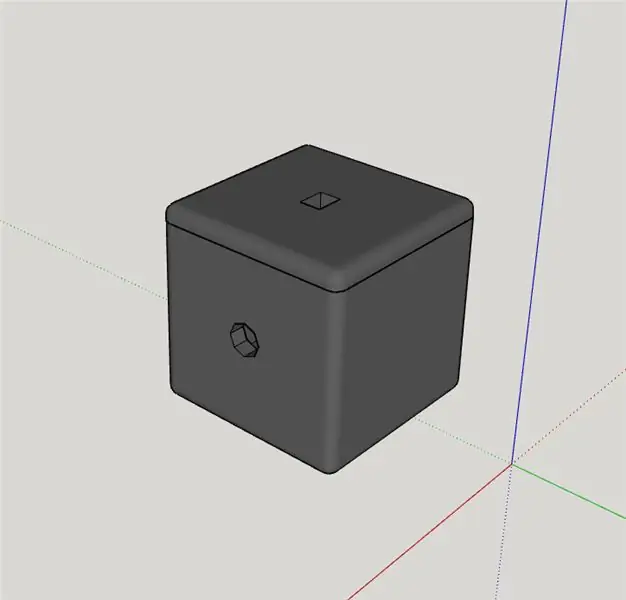

Я прикрепил созданные мной файлы STL. Размеры коробки составляют примерно 35 мм x 35 мм x 35 мм ДхШхВ, не цитируйте меня. У меня был магазин, где Stratasys Mojo распечатал это для меня, поэтому я не могу сказать, насколько хорошо это будет распечатано для других. Когда коробка будет завершена, приклейте светодиодную трубку через верхнюю часть горячим клеем. Отверстие должно подходить к трубке только одним из двух способов, но это не имеет значения, потому что вы можете повернуть крышку, если приклеите ее в другую сторону. Дайте горячему клею немного постоять, прежде чем вы начнете надавливать на него. Как только горячий клей осядет, вы можете припаять три провода, необходимые для работы светодиода, я расскажу об этом на следующем шаге.
Шаг 4: Соберите все вместе



Электропроводка:
При подключении светодиода SK6812 к Digispark убедитесь, что провода короткие, так как все они должны умещаться в очень небольшом пространстве.
Digispark => SK6812
Пин 0 => Пин данных
Контакт 2 => Контакт GND
Вывод 5 В => Вывод 5 В
Я сделал контакт 2 контактом GND, чтобы, если вы захотите запрограммировать его в будущем, чтобы он отключался в определенное время, вы могли установить его на высокий уровень. Я знаю, что это не лучший способ сделать это, и на практике мне следовало подключить вывод 5V SK6812 к выводу 2 и установить его на высокий уровень, я думаю, что при первоначальном подключении этого я беспокоился о том, чтобы вытащить слишком много мА из I / Контакт O на ATtiny85. Я сделаю это в будущем, поэтому лучший путь подключения должен быть…
Digispark => SK6812
Пин 0 => Пин данных
Контакт 2 => 5V Контакт "+"
GND => GND Pin "-"
** Для выполнения этой работы необходимо будет изменить код, так как контакт 2 при включении будет ВЫСОКИМ, а не НИЗКИМ.
Рукав:
Если вам нравится внешний вид паракорда, это следует сделать перед запуском и подключением всего. Мое единственное предложение - использовать провод малого калибра, потому что проволоку большого калибра трудно протянуть. Я попытался склеить пучок проводов вместе с одним проводом, чтобы упростить протягивание, вместо того, чтобы протягивать все это целиком; в конце концов провод порвался там на 80%. К счастью, я смог протереть оставшиеся несколько дюймов. Если бы это было что-то большее, я бы отказался от оплетки и нашел бы вместо нее старый USB-кабель. Протянув провод через паракорд, я мысленно заметил, что предпочитаю использовать готовый USB-кабель для будущих проектов. USB-провода должны быть пропущены через отверстие в боковой части коробки, прежде чем вы припаяете его к digispark, иначе… вы разберетесь с этим. Я использовал стяжку, чтобы закрепить кабель в коробке.
Шаг 5: кодирование
Я приложил код, который использовал, но вам понадобится несколько вещей, чтобы заставить его работать.
1. Загрузите все необходимые элементы для работы digispark (поиск в Google)
2. Загрузите библиотеку Neopixel Adafruit.
3. Загрузите прилагаемую библиотеку определения цвета.
Теперь, когда все работает, код должен иметь какой-то смысл.
Исправление проблем:
Убедитесь, что digispark не подключен, пока вы не нажмете кнопку загрузки.
Убедитесь, что digispark работает с образцом кода.
Убедитесь, что все ваши соединения надежны и ваши USB-соединения не перевернуты.
Рекомендуемые:
Настольная лампа PCB: 7 шагов (с изображениями)

Настольная лампа для печатных плат: в настоящее время мы находим много электронных отходов, и некоторые из них представляют собой печатные платы, которые соскабливаются напрямую из-за неисправности. Теперь, конкретно о ЖК-дисплеях, при изготовлении этих дисплеев может возникнуть множество ошибок, которые неизвестны голому э
Циркадная светодиодная настольная лампа (программирование не требуется!): 7 шагов (с изображениями)

Настольная светодиодная лампа, совместимая с циркадными ритмами (программирование не требуется!). Я разработал эту лампу так, чтобы она поддерживала циркадный ритм. Ночью вам будет легче спать, потому что могут включаться только светодиоды теплого цвета. В течение дня он не даст вам заснуть, потому что светодиоды холодного белого и теплого цветов могут включаться в
Настольная лампа молекулярной формы: 11 шагов (с изображениями)

Настольная лампа молекулярной формы: я представляю вам настольную светодиодную лампу, которую мы можем использовать для визуализации некоторых геометрических форм молекул или просто использовать в качестве светодиодной лампы с различными цветовыми эффектами, управляемыми инфракрасным (ИК) пультом дистанционного управления. Надеюсь, вам понравится
Современная настольная лампа Led Infinity Mirror: 19 шагов (с изображениями)

Настольная лампа Modern Led Infinity Mirror: © 2017 techydiy.org Все права защищены Вы не можете копировать или распространять видео или изображения, связанные с этим руководством. В этом руководстве я собираюсь описать, как сделать зеркало Infinity в современном стиле, которое также действительно работает. ну как
Спиральная лампа (также известная как настольная лампа Loxodrome): 12 шагов (с изображениями)

Спиральная лампа (также известная как настольная лампа Loxodrome): Spiral Lamp (также известная как настольная лампа Loxodrome) - это проект, который я начал в 2015 году. Он был вдохновлен Локсодромным браом Пола Ниландера. Моя первоначальная идея заключалась в создании моторизованной настольной лампы, которая проецировала бы струящиеся световые завитки на стену. Я спроектировал и
